„Hey Siri“ funktioniert auch ohne T2-Chip
Mit dem iMac Pro führte Apple den T2-Sicherheitschip ein, der erstmals auch am Mac „Hey Siri“ möglich macht. Mittlerweile ist er in vielen Modellen verbaut, sodass das Feature bereits weit verbreitet ist. Allerdings gibt es auch viele Nutzer, die einen älteren Mac verwenden. Selbst dann muss man nicht auf „Hey Siri“ verzichten, wenn man AirPods besitzt und mit dem Mac gekoppelt hat. In diesem Sonderfall wird eine neue Option freigeschaltet, die auf Ihre Aktivierung wartet.
Mehr Apple-Wissen für dich.
Mac Life+ ist die digitale Abo-Flatrate mit exklusiven, unabhängigen Tests, Tipps und Ratgebern für alle Apple-Anwenderinnen und Anwender - ganz egal ob neu mit dabei oder Profi!
Mac Life+ beinhaltet
- Zugriff auf alle Online-Inhalte von Mac Life+
- alle digitalen Ausgaben der Mac Life, unserer Sonderhefte und Fachbücher im Zugriff
- exklusive Tests, Artikel und Hintergründe vorab lesen
- maclife.de ohne Werbebanner lesen
- Satte Rabatte: Mac, iPhone und iPad sowie Zubehör bis zu 15 Prozent günstiger kaufen!
✔ SOFORT gratis und ohne Risiko testen: Der erste Monat ist kostenlos, danach nur 4,99 Euro/Monat.
✔ Im Jahresabo noch günstiger! Wenn du direkt für ein ganzes Jahr abonnierst, bezahlst du sogar nur 2,99 Euro pro Monat.
Öffnen Sie dazu die Systemeinstellungen und rufen den Eintrag „Siri“ auf. Setzen Sie nun einen Haken vor „Bei AirPods auf „Hey Siri“ achten“ und schon können Sie die Funktion nutzen, wenn Sie am Mac Apples kleine Ohrhörer verwenden.
Schreiben anstatt zu sprechen
Am iPhone und iPad können Sie schon längere Zeit Siri Befehle auch per Texteingabe erteilen. Diese Bedienungshilfe steht Ihnen allerdings auch am Mac zur Verfügung und wartet auf ihre Aktivierung. Öffnen Sie dazu die Systemeinstellungen und rufen den Eintrag „Bedienungshilfen“ auf. In der Seitenleiste wählen Sie nun „Siri“ aus. Setzen Sie jetzt einen Haken vor „„Siri schreiben“ aktivieren“. Wenn Sie nun Siri aktivieren, müssen Sie Ihren Befehl schriftlich geben. Verwenden Sie jedoch ein Headset, dann erwartet Siri auch weiterhin einen Sprachbefehl von Ihnen.
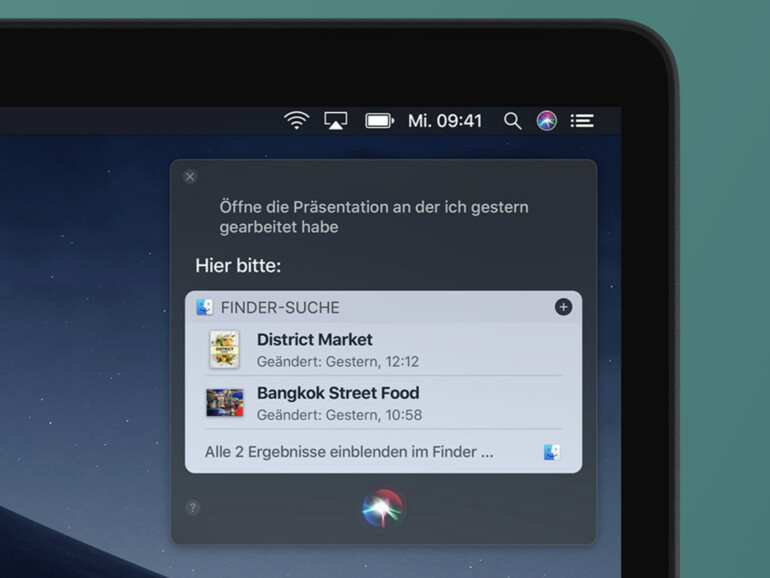
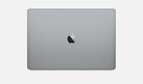


Diskutiere mit!
Hier kannst du den Artikel "macOS Catalina: Diese beiden Siri-Tricks kennen Sie sicher noch nicht" kommentieren. Melde dich einfach mit deinem maclife.de-Account an oder fülle die unten stehenden Felder aus.
Die Kommentare für diesen Artikel sind geschlossen.